Hotel Wi-Fi-netværk er ofte helt åbne og kræver kun et værelsenummer, kode eller klik for at få adgang til Internet. Denne mangel på reel kryptering betyder, at din internetforbrug er sårbar over for snooping fra andre, der deler netværket.

Åbn Wi-Fi-netværk Tillad nogen i nærheden af Snoop
Åbn Wi-Fi-netværk - det vil sige Wi-Fi-netværk, som alle kan oprette forbindelse til uden at gå ind i en adgangsfase - er åbne at snooping. Fordi disse netværk ikke er sikret med kryptering, sendes alle data sendt over dem i "almindelig tekst". Enhver i nærheden kan snuble på trafikken - medmindre du selvfølgelig er forbundet til et sikkert, HTTPS-krypteret websted. Alt det kræver det et værktøj som Wireshark.
Dine naboer i hotellet kunne snoop på din webaktivitet. Hvis du bruger et åbent Wi-Fi-netværk på en lufthavn eller i en kaffebar, kan folk i nærheden også snoop dig der.
Captive Portals Only Limit Adgang til internettet
RELATED:
Sådan Del et hotels enkelt Wi-Fi-forbindelse med alle dine enheder
Hvis du opretter forbindelse til et åbent Wi-Fi-netværk og derefter ser en side med oplysninger om hotellet og skal indtaste et lokaletummer eller en anden adgangskode, der skal tilsluttes, kan du tror du er forbundet med et sikkert netværk. På en måde er du - hotellets "captive portal" forhindrer dig i at få adgang til internettet, indtil du er autentificeret. Det giver også hotellet mulighed for at begrænse antallet af enheder, der kan få adgang til internettet - men du kan dele den enkelte hotel Wi-Fi-forbindelse med flere enheder.
Men efter at du har godkendt, bruger du stadig en åben Wi- Fi-netværk. Routeren giver dig adgang til internettet, men det krypterer ikke netværket - det er stadig åbent. Det betyder, at din trafik kan snooped på.
Sådan fortæller du, om du er udsat for snooping
Hvis du skal indtaste et kodeord i dit operativsystem, har du det godt. Hvis du for eksempel logger ind på Wi-Fi-netværket ved at klikke på det i Windows, og du skal indtaste et kodeord, før du tilslutter det, krypteres det. Se sikkerhedsoplysningerne ved tilslutning. Hvis det er et sikkert netværk, er du god - hvis det er et åbent netværk, er du åben for snooping.

Hvis du skal logge ind på et helt åbent netværk uden et kodeord, så kommer din webbrowser op med en side, der kræver, at du indtaster flere oplysninger for at få adgang til internettet, bruger du et usikkert, åbent Wi-Fi-netværk.
Windows 8.1 advarer for eksempel dig om sådanne åbne netværk ved at vise et advarselsikon over Wi-Fi-symbolet og udsagnet "Andre mennesker kan muligvis se oplysninger, du sender via dette netværk."
Sådan beskytter du dig mod snooping på hotel Wi-Fi
RELATERET:
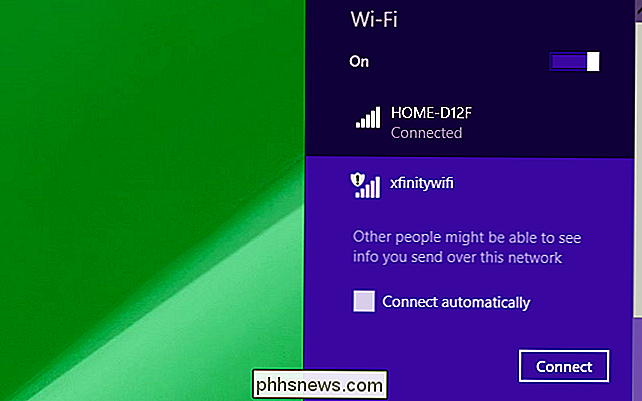
Hvorfor bruge et offentligt Wi-Fi-netværk Kan Vær farlig, selv når du får adgang til krypterede hjemmesider
Snooping er den største fare fra åbne Wi-Fi-netværk - især dem i hoteller og andre offentlige steder, hvor mange andre mennesker vil være omkring. Al din internettrafik, bortset fra den krypterede trafik, er synlig for alle i nærheden, der overvåger dataene, der rejser over luften. Lad os sige, at du surfer Wikipedia - folk kan se, hvilke artikler du browser. De fleste af de websteder, du besøger, bruger ikke HTTPS, hvilket betyder, at folk kan overvåge, hvilke websider du besøger, og hvad du skriver på dem. Heldigvis bør de vigtigste websites med følsomme data bruge HTTPS fra nu af fra Gmail til Facebook på din banks hjemmeside.
For at beskytte dig mod snooping, få et VPN og oprette forbindelse til det, når du surfer på offentlige Wi-Fi-netværk. Hvis du har brug for en simpel VPN til offentlig Wi-Fi-browsing, anbefaler vi ExpressVPN eller TunnelBear. Begge tilbyder en smidig og enkel grænseflade - ExpressVPN har bedre hastigheder, men TunnelBear har en gratis indstilling, så det er fantastisk, hvis du lige er begyndt med VPN'er. Hvis du vil have mere avancerede muligheder, er StrongVPN vores valg for mere kloge brugere.
VPN'er kan lide denne funktion som krypterede tunneler - hele din internettrafik vil blive skubbet gennem VPN-tunnelen, mens du er tilsluttet. Så hvis du opretter forbindelse til How-To Geek via en VPN, forbinder den eksterne VPN-server til How-To Geek for dig, og How-To Geek kommunikerer med VPN-serveren. Din computer og VPN-serveren kommunikerer via en helt krypteret tunnel. Dette betyder ingen på hotellet, eller nogen i nærheden kan endda se, at du har adgang til How-To Geeks servere. Hotellets internetforbindelse og enhver snooping på dens Wi-Fi kan kun se en krypteret forbindelse mellem din computer, smartphone eller tablet og en enkelt VPN-server.
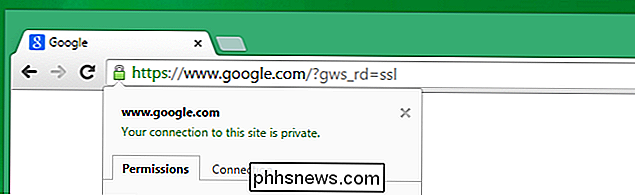
Opret forbindelse til en VPN, når du skal bruge internettet fra et usikkert hotel Wi-Fi-netværk eller ethvert andet åbent Wi-Fi-netværk. Selvfølgelig, hvis du arbejder fra et hotelværelse og din arbejdsplads tilbyder en VPN, skal du nok bruge VPN'en.
Du kan også bruge din smartphones Wi-Fi hotspot-funktion til at binde din laptop til din smartphone og omgå eventuelle åbne Wi-FI hotspots og oprette et krypteret Wi-Fi-netværk. Dataene sendes via din smartphones mobildataforbindelse, hvor den er meget mindre sårbar over for snooping.
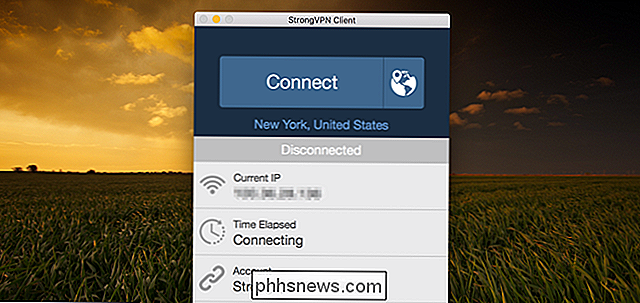
Denne løsning fungerer, men den bruger nogle af dine dyrebare mobile datatillæg. Afhængigt af din transportør skal du muligvis også betale ekstra for tethering.
Billedkredit: Skaneateles Suites på Flickr, Jacek Becela på Flickr

Skift din bærbare computer, netbook eller skrivebord til en eBook Reader
Så måske Amazon Kindles og iPads er ikke dine ting? Men hvis du tager din bærbare computer med dig i skole, arbejde eller når du rejser, og du ønsker at få lidt læsningstid, kan du nemt slå din bærbare computer, netbook eller desktop til en stor eBook-læser. Processen er meget nem og kan tilføje en sød grænseflade til din læsesamling, snarere end en mappe af PDF-filer og Adobe Reader.Den anden for

Sådan bruger du Flirc til at tilføje enhver fjernbetjening til et hvilket som helst mediecenter
Mediecenter-software og hardware er avanceret eksponentielt i de sidste ti år, men det kan stadig være en smule smerte at få fjernbetjening op og kører med din enhed. I dag ser vi på Flirc IR donglen, en utrolig smart og effektiv måde at forbinde fjernbetjeningen til næsten ethvert mediecenter. Hvad er Flirc?



